由于种种原因,电脑可能在人们不经意间就出现一些令人措手不及的状况,那么如果电脑开机黑屏只有鼠标能动怎么解决呢?今天小编为大家分享一个电脑开机黑屏只有鼠标的解决方法。
工具/原料:
系统版本:windows10系统
品牌型号:联想小新Pro14 锐龙版
方法/步骤:
1、直接按下电脑键盘【ctrl+alt+delete】组合键,打开【任务管理器】。
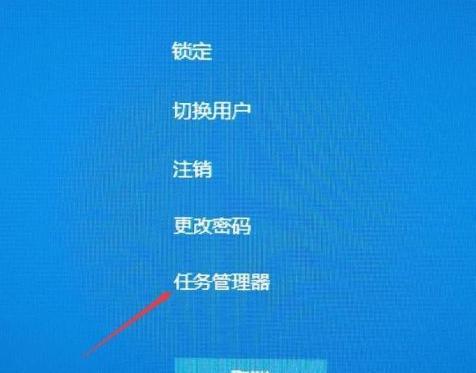
2、然后点击左上角的文件,选择运行新任务。
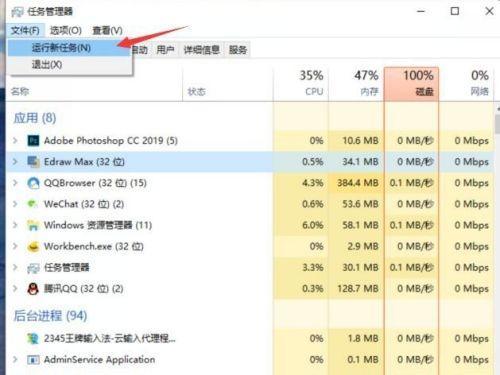
3、在弹出的框中输入【Explorer.exe】,接着在【以系统管理权限创建此任务】前面的复选框打上勾,点击【确定】,查看下是否有软件图标出现。
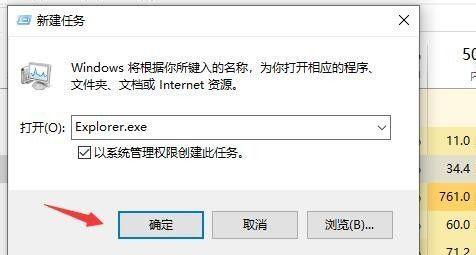
4、如果依然没有软件图标出现的话,继续下一步操作,按Win+R组合键,在运行窗口中输入regedit,点击【确定】。
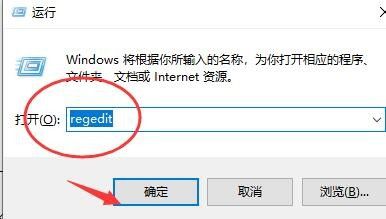
5、根据路径依次点击计算机->HKEY_LOCAL_MACHINE->SOFTWARE->Microsoft->Windows NT->CurrentVersion->Winlogon。
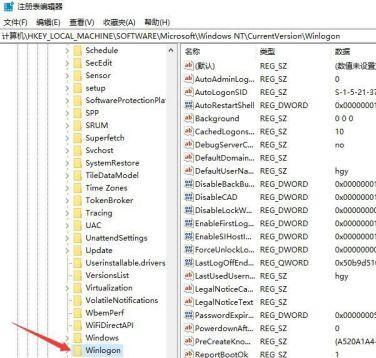
6、然后在右边找到【Shell】。
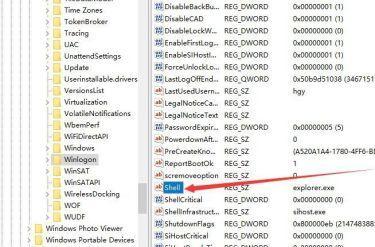
7、双击它,把数值数据修改为explorer.exe,点击【确定】,重启计算机。
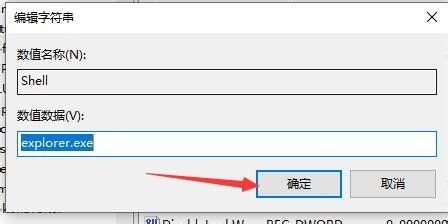
总结:
1、打开任务管理器,运行新任务
2、根据路径找到Shell,双击修改数据;
3、重启计算机。